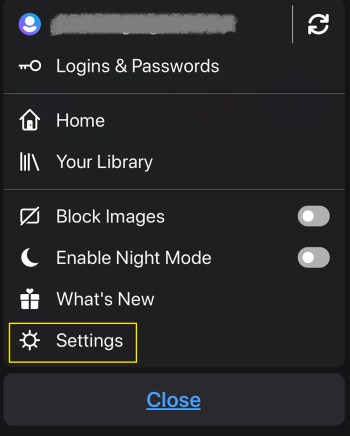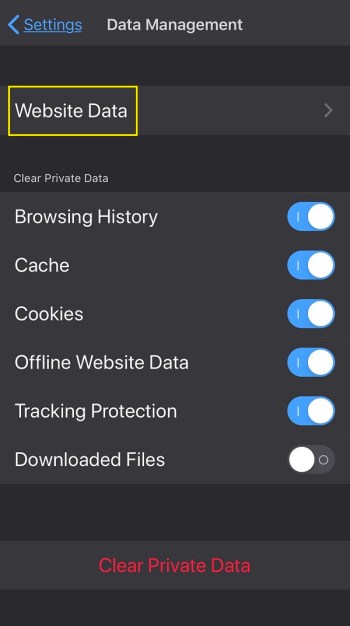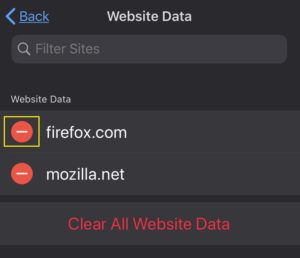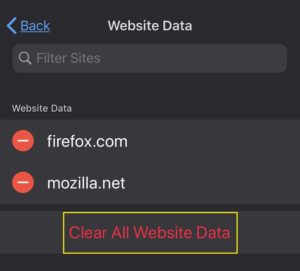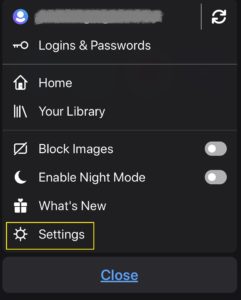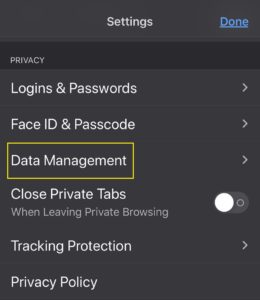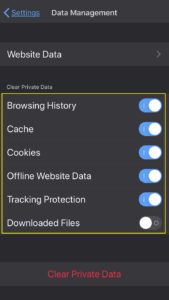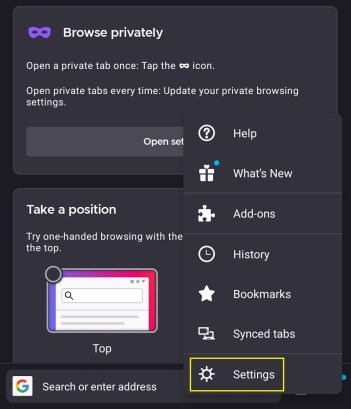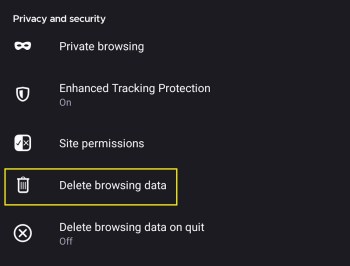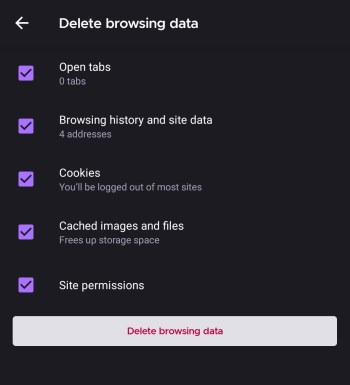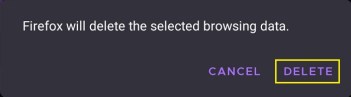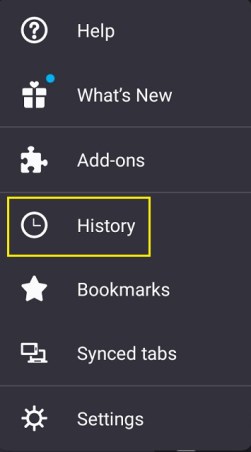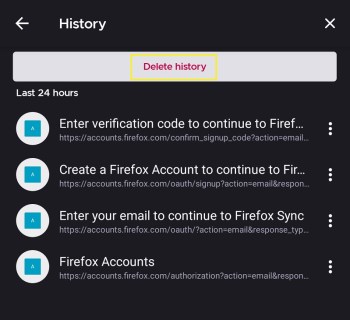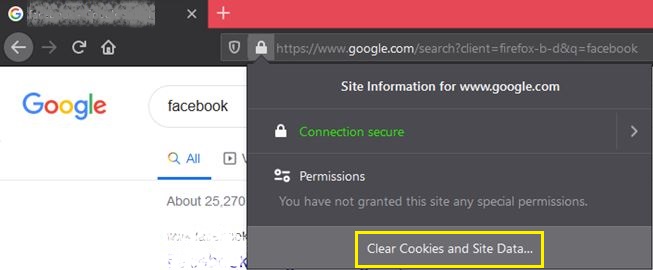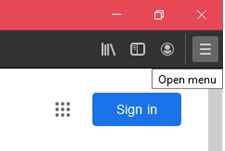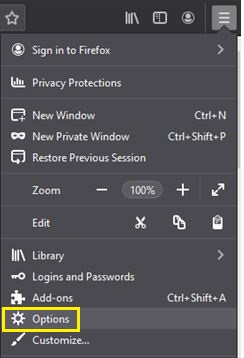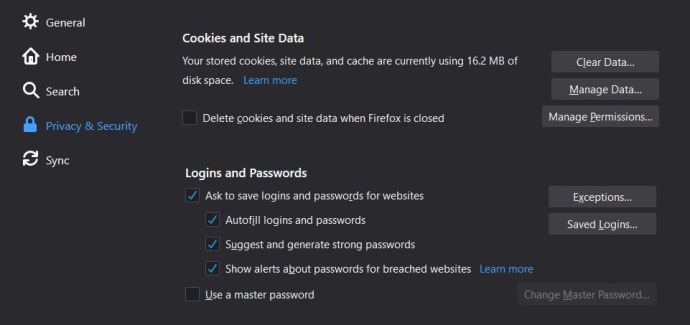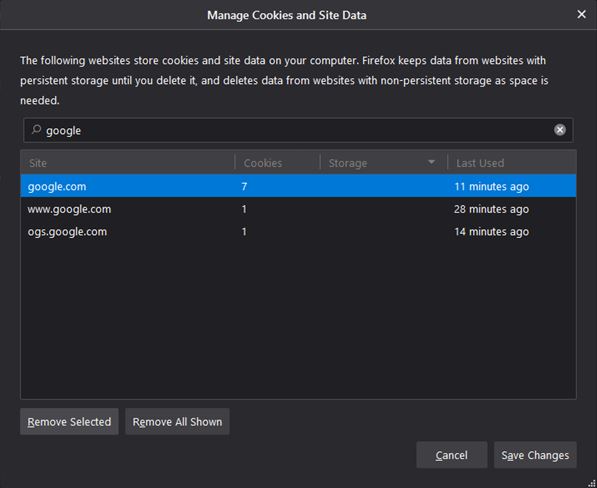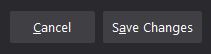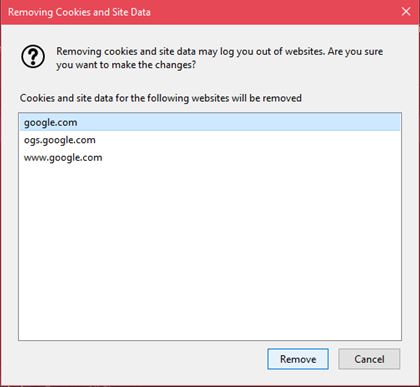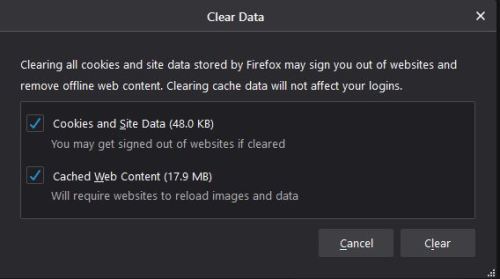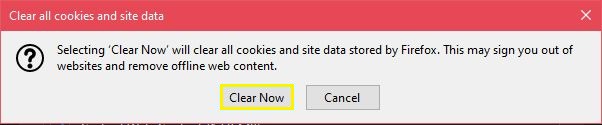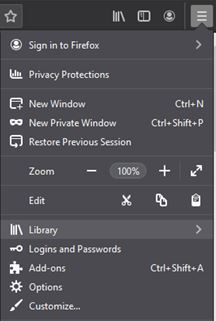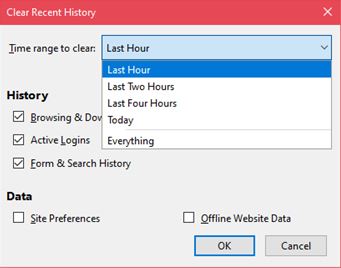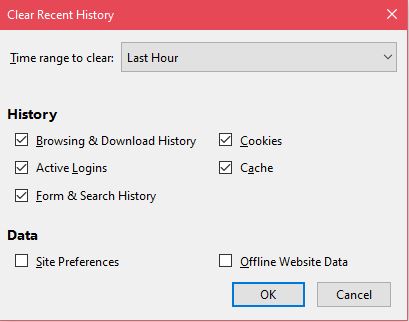Firefox'ta Önbellek ve Çerezler Nasıl Temizlenir [Tüm Cihazlar]
Benzerlerine kıyasla daha az bir kaynak domuzu olmasına rağmen, Firefox zaman zaman yavaşlamalar yaşayabilir. Bu, tarayıcının önbelleği dosyalarla dolduğunda olur ve yalnızca Firefox ile sınırlı değildir.
![Firefox'ta Önbellek ve Çerezler Nasıl Temizlenir [Tüm Cihazlar]](http://pic.ariadnadoccat.com/wp-content/uploads/pc-mobile/2338/ym41fxfif3.jpg)
Bu yazıda size Firefox'ta önbelleği ve çerezleri nasıl temizleyeceğinizi göstereceğiz.
Önbellek Nedir ve Çerezler Nelerdir?
Tarayıcının önbelleği, ziyaret ettiğiniz web sitelerinden geçici dosyaları depolayan bir klasördür. Bir web sitesini ilk açtığınızda oldukça yavaş yüklendiğini fark edebilirsiniz. Daha önce ziyaret ettiğiniz bir web sitesine geri döndüğünüzde, açılması önemli ölçüde daha az zaman alır. Bunun nedeni, çeşitli resimlerin, metin verilerinin ve diğer web sayfası bilgilerinin cihazınızda zaten kayıtlı olmasıdır.
Tanımlama bilgileri veya resmi olarak bilindiği üzere bir HTTP tanımlama bilgisi, belirli sitelere girdiğiniz veri parçalarıdır. Parolalar, metin alanlarına çeşitli girdiler, fare tıklamaları ve diğer site etkinliği bilgilerini içerir. Bu, bir web sitesi çerez bilgilerini kaydederse, siteyi her ziyaret ettiğinizde şifre girmeniz gerekmeyeceği anlamına gelir. Ayrıca daha önce ziyaret ettiğiniz bir çevrimiçi mağazaya döndüğünüzde, sepete atılan ürünlerin orada kaldığını fark edeceksiniz. Bunlar da kurabiye.
Neden Temizlenmeleri Gerekiyor?
Genel olarak, çerezler ve önbellek, sık ziyaret ettiğiniz sitelerin yükleme sürelerini hızlandırdıkları için kullanışlıdır. Sorun şu ki, sürücülerinizdeki tüm bu ekstra veriler, cihazınızın performansını yavaşlatıyor. Sonunda, sık ziyaret edilen siteleri açtığınızda kazandığınız zaman, daha yavaş cihaz yükleme süreleri tarafından engellenir. Bunu önlemek için ara sıra önbelleğin temizlenmesi önerilir. Yer açmak için her şeyi veya tek dosyaları temizleyebilirsiniz, ancak yine de, açtığınız belirli sitelerdeki verileri tutabilirsiniz.
Bir iPhone'da Firefox'ta Tek Bir URL için Önbellek ve Çerezler Nasıl Temizlenir
iPhone kullanırken tek bir önbellek dosyasını veya tanımlama bilgisini temizlemek için şu adımları takip edebilirsiniz:
- Firefox açıkken, ekranın altındaki menü simgesine dokunun.

- Ayarlar'ı seçin ve üzerine dokunun. Bu, Firefox Ayarlar Menüsünü açacaktır.
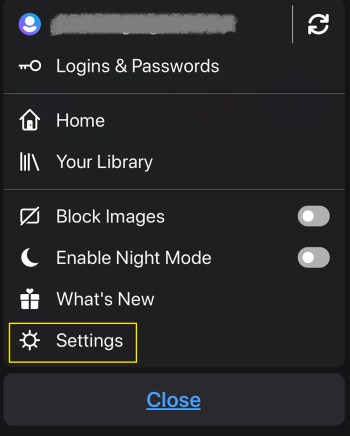
- Gizlilik Bölümüne gidin, Veri Yönetimi'ni arayın ve üzerine dokunun.
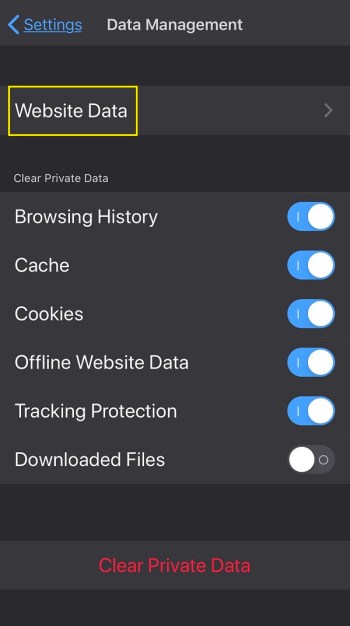
- Web Sitesi Verileri'ne dokunun.
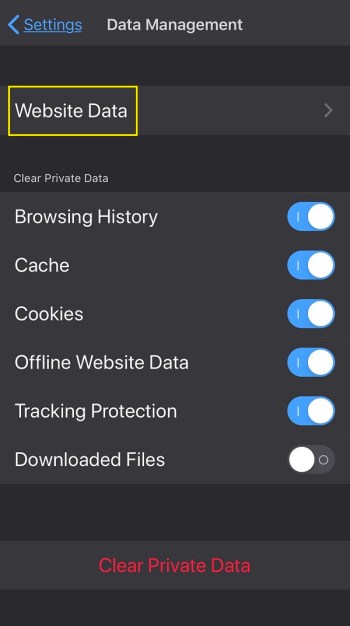
- En son ziyaret edilen web sitelerinin bir listesi gösterilecektir. Belirli bir sitedeki verileri silmek istiyorsanız, yanındaki kırmızı düğmeye dokunun.
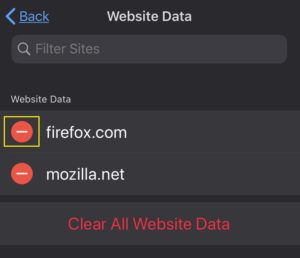
- Her şeyi silmeye karar verirseniz, aşağıya kaydırın ve Tüm Web Sitesi Verilerini Temizle'ye dokunun.
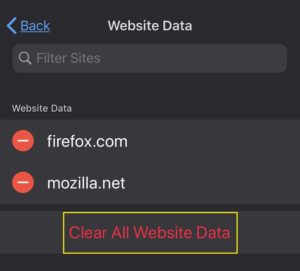
- Bu menüden çıkın veya Ana Sayfa'ya dönün.
Bir iPhone'da Firefox'ta Tüm URL'ler için Önbellek ve Çerezler Nasıl Temizlenir
iPhone'unuzdaki tüm mevcut önbellek verilerini ve tanımlama bilgilerini temizlemek istiyorsanız, yukarıda belirtildiği gibi Tüm Web Sitesi Verilerini Temizle'yi seçebilirsiniz. Aşağıdakileri yaparak Web Sitesi Verileri Menüsüne girmeden de aynısını yapabilirsiniz:
- Firefox'un alt ekranındaki Menü simgesine dokunun.

- Firefox Ayarlar Menüsünü açmak için Ayarlar üzerine dokunun.
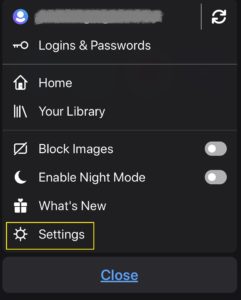
- Gizlilik Bölümünü bulmak için kaydırın, ardından üzerine dokunarak Veri Yönetimi seçeneğini belirleyin.
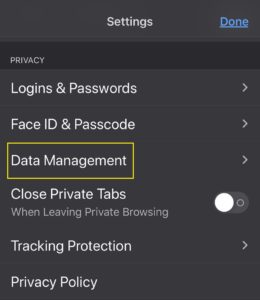
- Kaldırabileceğiniz her veri türü için geçişler olacaktır. Bunlar, Tarama Geçmişiniz, Önbellek, Çerezler, Çevrimdışı Web Sitesi Verileriniz ve Kayıtlı Girişlerinizdir. Silmek istediğiniz içeriğin anahtarlarını değiştirin. Birden fazla seçenek seçebilirsiniz.
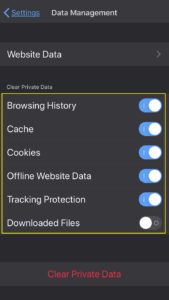
- Özel Verileri Temizle'ye dokunun.

- Bunu yaptığınızda tüm etkin sekmeler kapanacaktır. Bittiğinde, bu menüyü kapatın veya Ana Sayfa'ya dönün.
Bir Android Cihazda Firefox'ta Tek Bir URL için Önbellek ve Çerezler Nasıl Temizlenir
Bir Android cihazında önbelleği ve çerezleri temizlemek, Firefox mobil sürümlerinde eşzamanlılığı korumaya çalıştığından, iPhone'da yapmaya oldukça benzer.
- Firefox açıkken Menü düğmesine dokunun. Bu, cihazınıza ve Android sürümünüze bağlı olarak ekranınızın üstünde veya altında olabilir. Bir sonraki adıma geçmek için menüde Diğer'i de tıklamanız gerekebilir.

- Menüden Ayarlar'ı seçin.
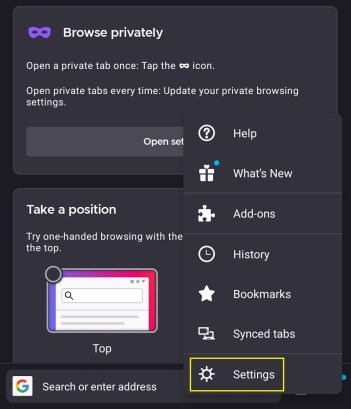
- Tarama verilerini sil üzerine dokunun.
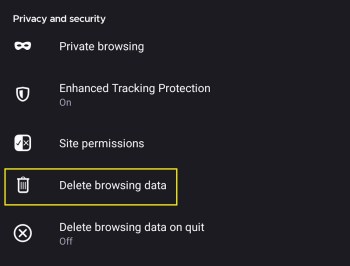
- Silebileceğiniz öğelerin bir listesi görünecektir. Silmek istediklerinizin üzerindeki onay kutularına dokunun.
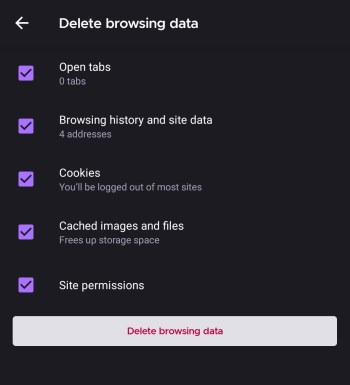
- Tarama verilerini sil'e dokunun.
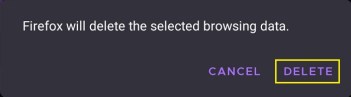
- Bu menüden çıkın veya Ana Sayfa'ya ilerleyin.
Bir Android Cihazda Firefox'ta Tüm URL'ler için Önbellek ve Çerezler Nasıl Temizlenir
Ayrıca, aşağıdakileri yaparak tüm web sitesi bilgi verilerini bir kerede temizleyebilirsiniz:
- Firefox açıkken, Ana ekran menünüzden Geçmiş seçeneğini seçin.

- Geçmiş panelinde Geçmişi Sil'e dokunun.
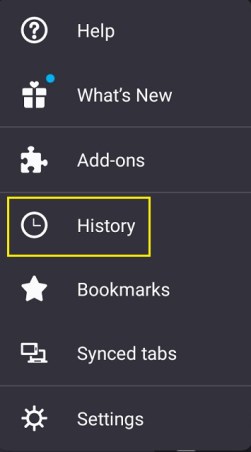
- Bir istem göründüğünde Sil'e dokunun.
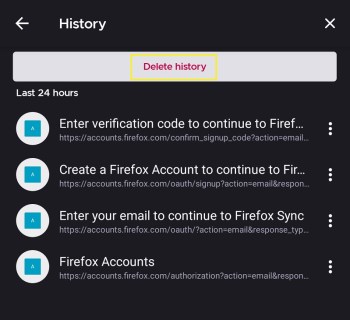
- Menüden çıkın veya ana ekranınıza ilerleyin.
Hiçbir şey olmazsa, Firefox Uygulamasını kapatın, yeniden başlatın ve ardından adımları tekrar izleyin.
Windows PC'de Firefox'ta Tek Bir URL için Önbellek ve Çerezler Nasıl Temizlenir
Firefox başlangıçta masaüstü bilgisayarlar düşünülerek oluşturulduğundan, geçici internet dosya ayarlarını yönetme seçeneklerinin sayısı PC için oldukça fazladır. Tek tek web siteleriyle ilgili olarak, şu anda açık olan bir site için tanımlama bilgileri ve verilerle ilgilenebilir veya daha önce ziyaret ettiğiniz belirli siteleri silebilirsiniz. İşte nasıl yapıldığı:
Geçerli web sitesi için önbellek bilgilerini ve çerezleri sil
- Şu anda açık olan sitenin üst kısmındaki Adres çubuğuna gidin. Web adresinin solundaki Asma Kilit simgesine tıklayın.

- Görünen menüde Çerezleri ve Site Verilerini Temizle'ye tıklayın.
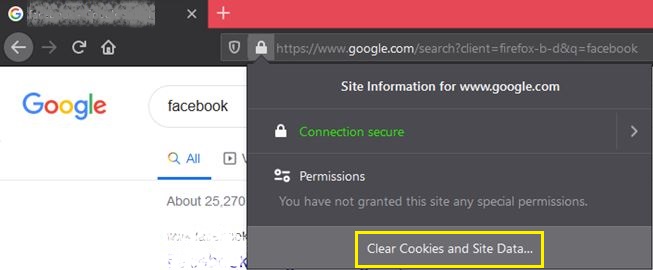
Ziyaret ettiğiniz web sitelerindeki önbelleği ve çerezleri silin
- Tarayıcının en sağ üst kısmındaki Menü düğmesine tıklayın.
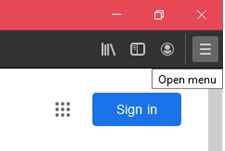
- Görünen menüde Seçenekler'e tıklayın.
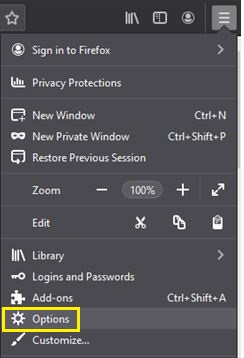
- Gizlilik ve Güvenlik paneline gidin, ardından Çerezler ve Site Verileri'ne tıklayın. Verileri Yönet'e tıklayın.
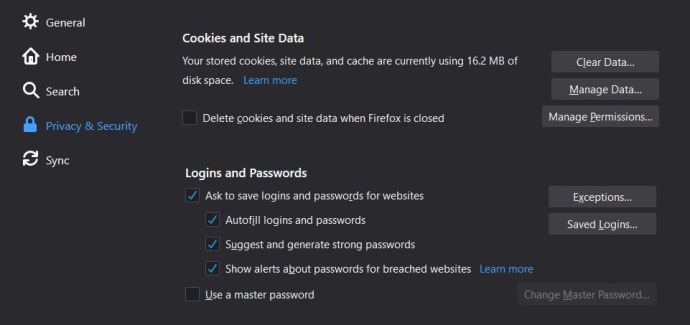
- Çerezleri ve Site Verilerini Yönet İletişim Kutusunda, silinmesini istediğiniz belirli web sitesi verilerinin adını yazabilirsiniz. Buradan, tek tek dosyaları seçebilir veya hepsini seçebilirsiniz.
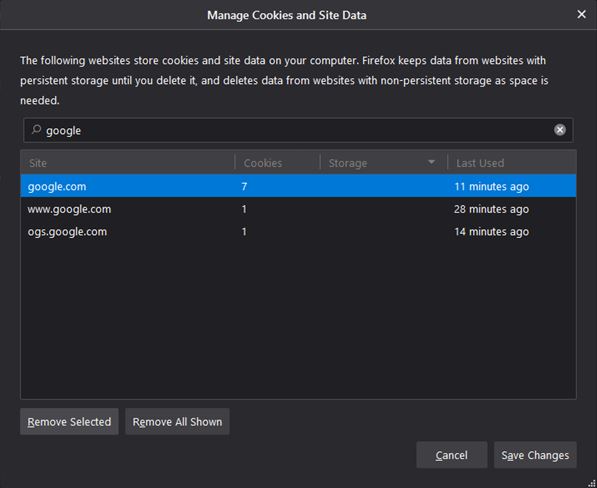
- Vurgulanan tüm öğeleri temizlemek için Seçileni Kaldır'a tıklayın. Penceredeki her şeyi kaldırmak için Gösterilen Tümünü Kaldır'a tıklayın.

- Değişiklikleri Kaydet'e tıklayın.
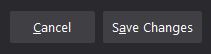
- Çerezleri ve Site Verilerini Kaldırma onay penceresi görünecektir. Tamam'a tıklayın.
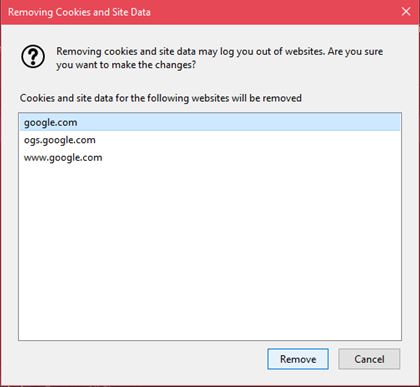
- Sayfayı kapatın veya Ana Sayfa'ya geri dönün.
Windows PC'de Firefox'ta Tüm URL'ler için Önbellek ve Çerezler Nasıl Temizlenir
Ayrıca, ziyaret ettiğiniz tüm web siteleri için tüm önbellek verilerini ve tanımlama bilgilerini temizleyebilir veya alternatif olarak yalnızca tanımlama bilgisi bilgilerini temizleyebilirsiniz, ancak diğerlerini resimler ve web sitesi komut dosyaları gibi saklayabilirsiniz. Bu, yalnızca kişisel bilgileri web sitesinden kaldırmak istiyorsanız kullanışlıdır, ancak bir sonraki ziyaretinizde yine de hızlı bir şekilde yüklenmesine izin verecektir. Her seçenek için adımlar şunlardır:
Tüm çerezleri ve önbellek bilgilerini temizle
- Menü düğmesine tıklayın, görünen seçeneklerden Seçenekler'i seçin.
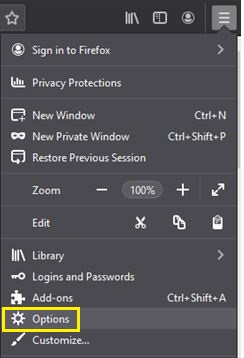
- Menünün sol tarafındaki Gizlilik ve Güvenlik'e tıklayın, ardından Çerezler ve Site Verileri'ne tıklayın.
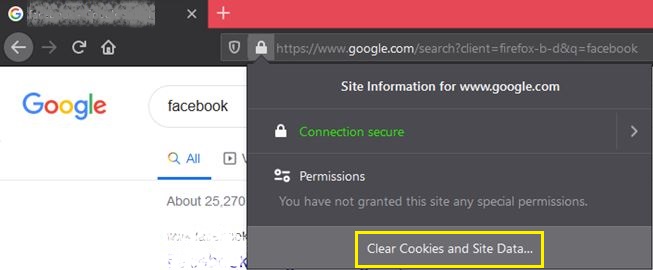
- Verileri Temizle'ye tıklayın.

- "Çerezler", Önbellek veya her ikisi için onay kutusunu tıklayın.
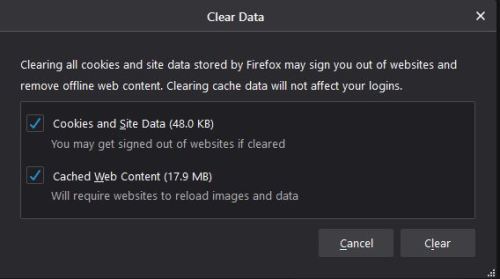
- Şimdi Temizle'ye tıklayın.
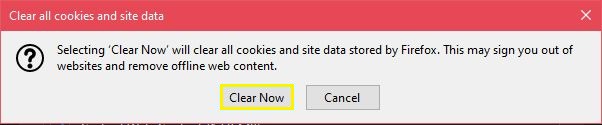
- Bu pencereden çıkın veya Ana ekrana dönün.
Hangi Geçici İnternet Dosyasının silineceğini seçmek için:
- Menü düğmesine tıklayın, ardından Kitaplık'ı seçin.
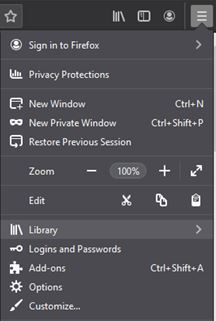
- Geçmiş'i seçin, ardından Yakın Geçmişi Temizle'ye tıklayın.

- Açılır menüde 'Her şey'i seçin.
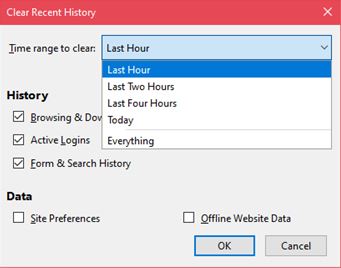
- Silmek istediğiniz herhangi bir Geçici İnternet Dosyasının onay kutusunu işaretleyin. Tamam'a tıklayın.
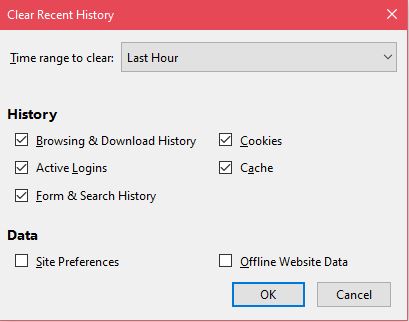
- Pencereden çıkın veya Ana ekrana dönün.
Mac'te Firefox'ta Tek Bir URL için Önbellek ve Çerezler Nasıl Temizlenir
Firefox'un Mac sürümü, Windows sürümüne benzer. Bu nedenle, PC'deki tek tek URL'leri silme adımları, Mac'tekine benzer. Yukarıda verilen Windows PC için adımları izleyin.
Mac'te Firefox'ta Tüm URL'ler için Önbellek ve Çerezler Nasıl Temizlenir
Benzer şekilde, tüm çerezleri ve önbellek bilgilerini bir kerede temizleme adımları aynıdır. Yukarıdaki Windows PC'de belirtildiği gibi tüm URL'ler için önbelleği ve tanımlama bilgilerini temizlemeye ilişkin önceki talimatlara bakın.
Ek SSS
Aşağıda, konuyla ilgili tartışmalar sırasında ortaya çıkan, Firefox'ta çerezler ve önbellek ile ilgili daha sık sorulan sorulardan bazıları verilmiştir.
Firefox'u her kapattığımda bu bilgileri otomatik olarak silmenin bir yolu var mı?
Evet. Firefox aslında tarayıcıyı her kapattığınızda tüm önbellek ve çerez Bilgilerini temizleme seçeneği sunar. Bunu yapmak için şu adımları izleyin:
Mobilde
1. Ana Ekranda Menü üzerine dokunun.
2. Ayarlar üzerine dokunun.
3. Gizlilik üzerine dokunun.
4. Görüntülenen menüde, Çıkışta özel verileri temizle seçeneğinin yanındaki onay kutusunu işaretleyin.
5. Açılır pencerede, Firefox'u her kapattığınızda hangi dosyaları silmek istediğinizi seçin. Ayarla'ya dokunun.
6. Bu Menüyü kapatın veya Ana Sayfa'ya gidin.
PC veya Mac'te
1. Üst araç çubuğunda Menü'ye tıklayın, ardından Seçenekler'i seçin.
2. Gizlilik ve Güvenlik'i seçin ve Geçmiş'e gidin.
3. Firefox'un yanındaki açılır menüyü tıklayın. Geçmiş için özel ayarları kullan'ı seçin.
4. Firefox kapandığında geçmişi temizle onay kutusunu değiştirin.
5. Ayarlar'a tıklayın.
6. Tarayıcıyı her kapattığınızda hangi Geçici İnternet Dosyalarını silmek istediğinizi seçin.
7. Tamam'a tıklayın.
Firefox önbelleği ve çerez verileri kalıcı olarak silinir mi? Kurtarılabilir mi?
Teknik olarak, bilgisayarınızdan veya telefonunuzdan silinen herhangi bir dosya hala oradadır, sadece gizlidir. Zaman geçtikçe sonunda yeni veriler tarafından üzerlerine yazılacaktır. Bu dosyaların kurtarılması genellikle isabetli veya başarısız bir işlemdir. Kurtarma programları kullanabilir veya cihazınızdaki Mozilla Firefox klasörünü açarak dosyaları kendiniz bulmaya çalışabilirsiniz, ancak bunlar hiçbir zaman garanti edilmez.
Önbellek ve çerez dosyalarının yanlışlıkla silinmesini önlemek istiyorsanız, verilerinizi sık sık yedeklemeyi düşünün, Aksi takdirde, web sitesi verilerini kurtarmak için web sitelerini tekrar açmanız yeterlidir.
Firefox'u Hızlı ve Kaynak Dostu Tutmak
Firefox çok hızlı ve kaynak dostu bir tarayıcıdır, ancak gereksiz verileri rutin olarak kaldırmazsanız yine de takılmalar olabilir. Ara sıra önbelleği temizlemek ve işe yaramaz çerezleri kaldırmak, Firefox'un en uygun hızda çalışmaya devam etmesini sağlar.
Firefox'ta önbelleği ve çerezleri temizlemenin başka yollarını biliyor musunuz? Aşağıdaki yorum bölümünde düşüncelerinizi paylaşın.